错误0x80070022怎么回事 0x80070002错误代码怎么解决
电脑在进行更新的时候,总是会遇到各种各样的问题,比如近日有部分用户在更新的时候,反映说遇到了错误代码0x80070022,很多人遇到这样的问题都不知道该怎么办,大家别担心,有遇到这样的问题的话,可以跟着好装机小编一起来看看0x80070002错误代码的解决方法。
方法一:
1、点击左下角开始,在“windows系统”中打开“控制面板”。
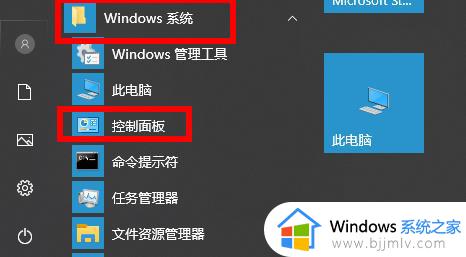
2、进入后点击查看方式选择“大图标”。
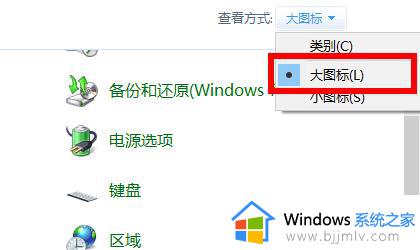
3、然后在下面找到“管理工具”。
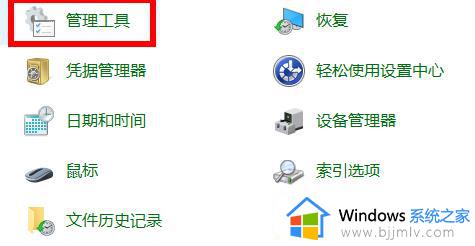
4、在管理工具中点击“服务”双击进入。
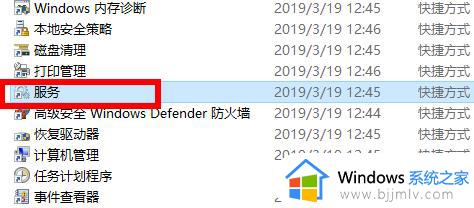
5、下拉找到“windows update”右击选择“停止”即可。
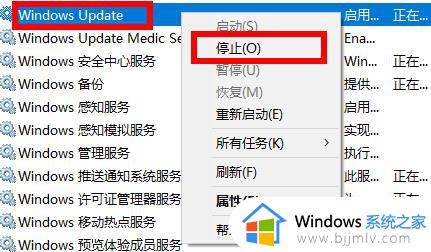
6、接着打开我的电脑来到“C:WindowsSoftwareDistribution”文件夹。
7、然后进入“DataStore”文件夹,将其中的文件全部删除。
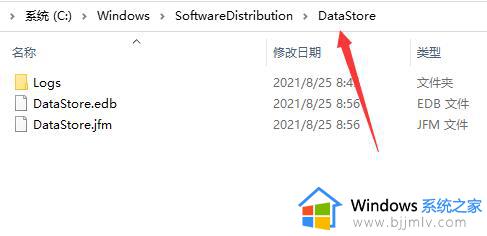
8、接着再回到上一级菜单,进入“download”文件夹,将其中文件全部删除。
9、删除完成后,我们就可以尝试再更新一下系统,看看会不会出现0x80070002错误代码。
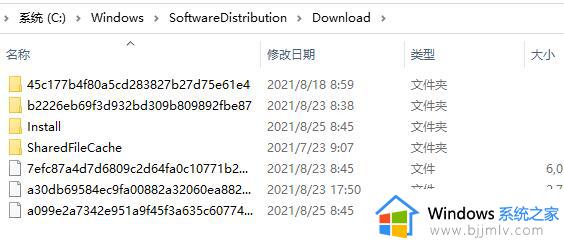
方法二:
1、如果还是有问题,那么可以不在系统中更新。
2、因为大家是在更新系统时出现这个错误,所以可以通过浆果一键装机工具去进行解决。【点击查看下载】
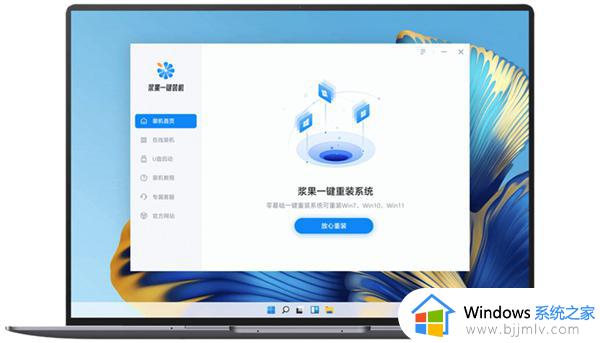
方法三:
1、右键开始选择“运行”。

2、输入“services.msc”然后回车运行。
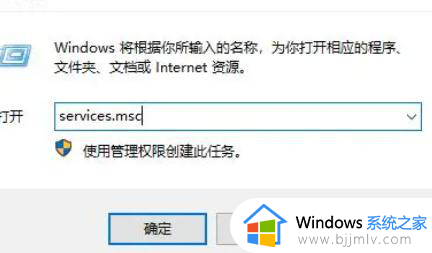
3、然后找到“Windows update”。
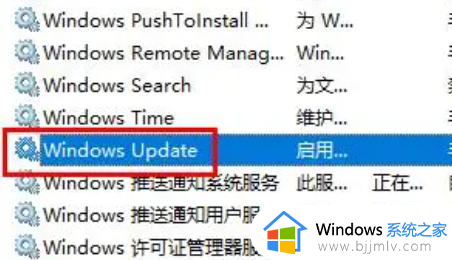
4、然后将此任务停止。
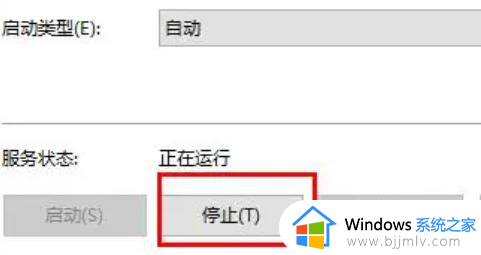
5、然后回到电脑里面找到图中的文件夹。
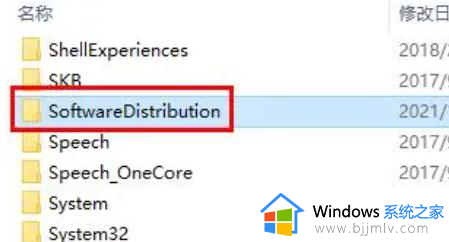
6、进入以后把download都删除。
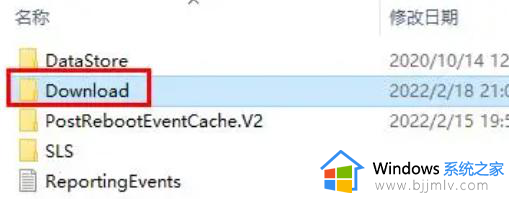
7、接着我们再回去启动。
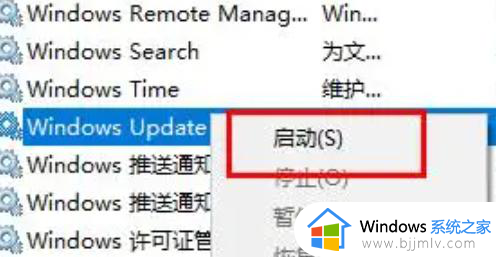
以上给大家介绍的就是错误0x80070022的详细解决方法,有遇到一样情况的用户们可以参考上面的方法来进行解决,希望帮助到大家。
错误0x80070022怎么回事 0x80070002错误代码怎么解决相关教程
- 错误代码 0x80070002怎么回事 电脑出现错误代码0x80070002如何处理
- 0x80070002错误代码怎么解决 电脑出现0x80070002错误代码如何解决
- 0x80070002错误代码怎么解决 错误代码0x80070002处理方法
- steam错误代码101怎么回事 steam出现错误代码101的解决教程
- 0xc000021a错误代码怎么回事 电脑出现错误代码0xc000021a如何解决
- steam出现错误代码137怎么回事 steam137错误代码如何解决
- steam错误代码103怎么回事 steam出现错误代码103如何处理
- steam错误代码118怎么回事 steam无法加人118错误如何解决
- windows激活错误代码怎么办 激活windows出现错误代码如何解决
- 0x80072efd错误代码怎么办 电脑错误代码0x80072efd如何解决
- 惠普新电脑只有c盘没有d盘怎么办 惠普电脑只有一个C盘,如何分D盘
- 惠普电脑无法启动windows怎么办?惠普电脑无法启动系统如何 处理
- host在哪个文件夹里面 电脑hosts文件夹位置介绍
- word目录怎么生成 word目录自动生成步骤
- 惠普键盘win键怎么解锁 惠普键盘win键锁了按什么解锁
- 火绒驱动版本不匹配重启没用怎么办 火绒驱动版本不匹配重启依旧不匹配如何处理
电脑教程推荐
win10系统推荐